win10系统如何强制进入安全模式
win10系统发布已4年,有些使用win10系统比较长的朋友就出现了一些电脑问题,想要进入安全模式快速修复一下,但是却不知如何操作。今天,小编就将win10系统强制进入安全模式的方法分享给你们
win10系统如何强制进入安全模式呢?在电脑出现问题开不了机的时候我们首先想到的就是进入安全模式查杀修复。有些朋友就疑问了,电脑开不了机怎么进入安全模式呢?接下来,小编就教大家强制进入win10安全模式的方法
win10强制进入安全模式详细步骤
1、按下开机键,等待电脑屏幕出现如图界面的时候,长按电源键关机。重复此操作三次。

强制进入安全模式电脑图解1
2、等待系统诊断完成后点击高级选项
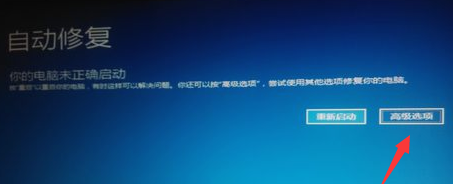
win10系统电脑图解2
3、选择”疑难解答”
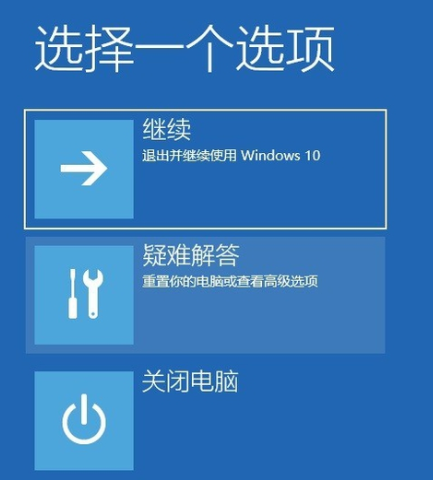
win10系统电脑图解3
4、“高级选项”
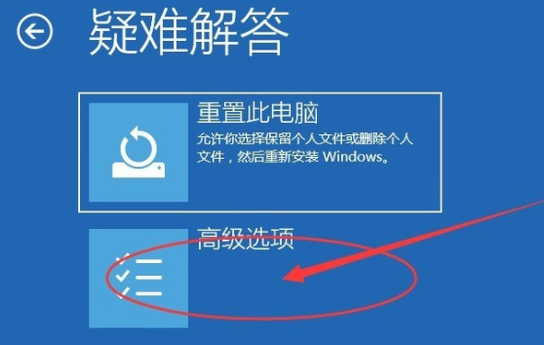
win10系统电脑图解4
5、“启动设置”

强制进入安全模式电脑图解5
6、“重启”电脑
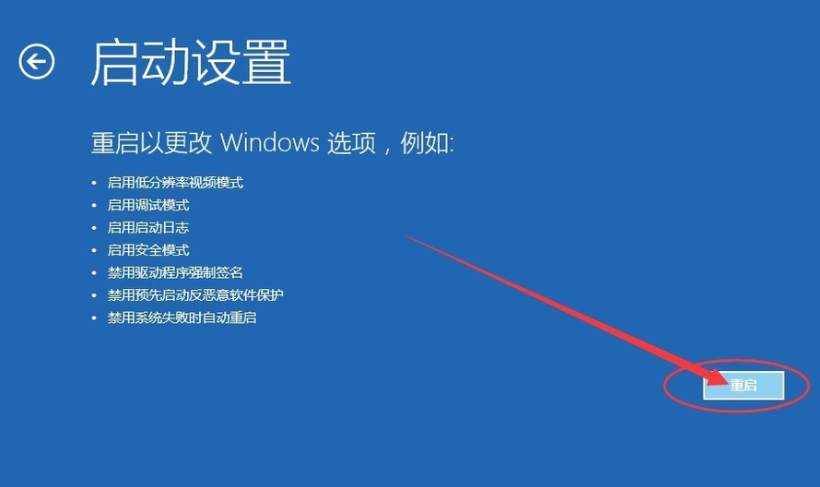
win10进入安全模式电脑图解6
7、重启后就可以看到如图界面了,按下F4键。
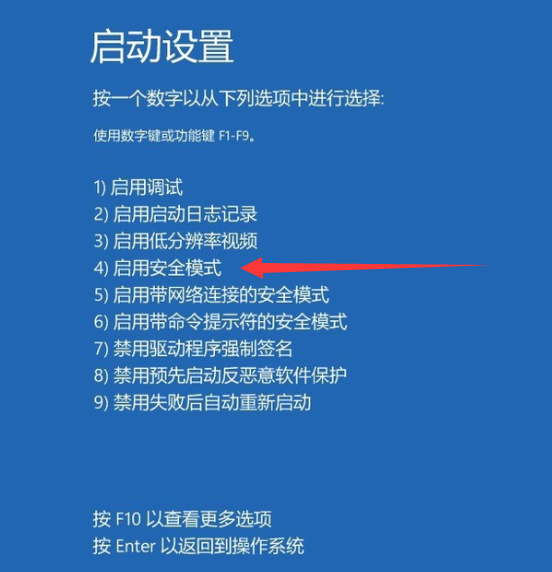
强制进入安全模式电脑图解7
8、等待重启后就进入安全模式啦
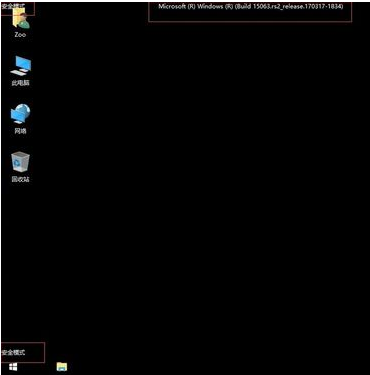
强制进入安全模式电脑图解8
以上就是win10强制进入安全模式的方法了,希望能帮助到你。如果想要使用按F8的方法进入安全模式,需要将win10系统下的快速启动关闭,打开管理员命令提示窗口,输入【bcdedit /set {default} bootmenupolicy legacy】命令回车就可以开机按F8进入安全模式啦
上一篇:win10图标盾牌如何取消
下一篇:win10分屏快捷键如何使用

 2019-10-06 10:27:47
2019-10-06 10:27:47




